Инсталирайте Linux Mint Mate Desktop в Ubuntu 11.10
Поради честите проблеми на Unity и предпочитанията на потребителския интерфейс, много потребители на Ubuntu са инсталирали сесиите Gnome 3 и класическите Gnome (Gnome Fallback) сесии. Въпреки че Gnome Fallback сесията носи много от функциите на потребителския интерфейс на Gnome 2, тя е силно лишена от бонбоните за око. Ако сте потребител на Ubuntu 11.10, който желае да получи работен плот в стил Gnome 2 със стилен интерфейс, опитайте Linux Mint 12. В тази публикация ще ви предоставим процедурата за инсталиране на Linux Mint 12.
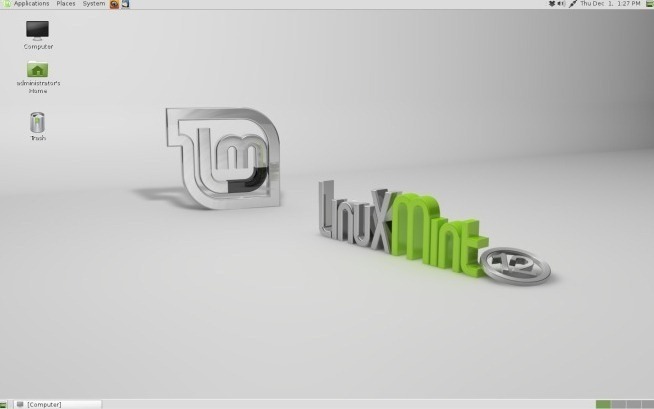
На първо място, инсталирайте MGSE (Mint Gnome Shell Extension) в Ubuntu 11.10, като въведете тази команда в терминал.
sudo gedit /etc/apt/sources.list
Това ще изскача прозорец на gedit, където ще трябва да добавите следния ред в края (както е показано точно).
дебютантка http://packages.linuxmint.com/ Лиза основен внос по течението
След като сте готови, въведете тези команди в терминал.
sudo apt-get update. sudo apt-get install linuxmint-keyring. sudo apt-get update
След спазване на описаната по-горе процедура, MGSE и MATE ще станат достъпни в софтуера на Ubuntu Software. Сега, търсете и инсталирайте
Mint Gnome Shell Extension, следван от Мента мета Мате от софтуера на Ubuntu Software Center.
Ако инсталацията не успее, можете да поправите счупени пакети с помощта на Synaptic Package Manager и да намерите разбити пакети под Персонализирани филтри. Маркирайте и премахнете счупени пакети, за да отстраните проблеми с инсталацията. Трябва да се отбележи, че Synaptic Package Manager не е предварително инсталиран с Ubuntu 11.10 и ще трябва да бъде инсталиран чрез софтуера на Ubuntu Software Center. Ако получите грешка по време на работа sudo add-apt-repository, и не са в състояние да стартират Ubuntu Software Center (след инсталиране на MGSE и MATE), след това изпълнете тази команда Terminal.
sudo gedit / etc / lsb-release
В прозореца на gedit заменете съществуващия текст със следния и натиснете запазване.
DISTRIB_ID = Ubuntu
DISTRIB_RELEASE = 11.10
DISTRIB_CODENAME = Oneiric
DISTRIB_DESCRIPTION = „Ubuntu oneiric“
Търсене
скорошни публикации
Преобразуване на PDF файлове във формат HTML в Windows, Mac и Linux
pdftohtml е приложение с отворен код, което преобразува файлове от ...
Как да инсталирате Lumina на BSD на Linux
Преместете KDE и Gnome, има нова среда на работния плот на блока и ...
Как лесно да промените системните настройки на Ubuntu с Ubunsys
Потребителите на захранване на Ubuntu са в състояние да постигнат н...



